Firmvér pre telefónu Lenovo A526 Smartphone
Smartphony, vyrábané spoločnosťou Lenovo, už roky svojej existencie zaberajú pomerne veľkú časť trhu s modernými zariadeniami. Aj riešenia výrobcu, ktoré boli zakúpené dlho a medzi nimi aj úspešný model A526, naďalej fungujú správne. Niektoré smútky môžu používateľovi prinášať iba časť softvéru. Našťastie s pomocou firmvéru je možné túto situáciu napraviť do určitej miery. Článok popisuje najefektívnejšie spôsoby na preinštalovanie systému Android na platforme Lenovo A526.
Po pomerne jednoduchých pokynoch môžete obnoviť funkčnosť zariadenia Lenovo A526, ktorá stratila svoju schopnosť bežiaceho spustenia a tiež prináša niektoré rozšírenie funkcií pomocou aktualizovaného softvéru. V takomto prípade pred manipuláciou so zariadením je potrebné zvážiť nasledovné.
Akékoľvek postupy v častiach pamäte smartfónu nesú určité riziká. Všetka zodpovednosť za následky znáša používateľ, ktorý vykonáva firmvér! Tvorcovia zdroja a autor článku nenesú zodpovednosť za možné negatívne výsledky zodpovednosti!
obsah
Príprava
Rovnako ako u iných modelov spoločnosti Lenovo, pred vykonaním firmvéru A526 je potrebné vykonať prípravnú manipuláciu. Presne a správne vykonávané školenia zabránia chybám a ťažkostiam a tiež predurčia úspech udalostí.

Inštalácia ovládača
Takmer vo všetkých situáciách, keď potrebujete obnoviť alebo aktualizovať softvér pre inteligentné telefóny Lenovo A526, bude potrebné použiť nástroj SP Flash Tool , ako jeden z najúčinnejších nástrojov pre prácu s pamäťovými časťami zariadení MTK. A to znamená prítomnosť špeciálneho vodiča v systéme. Kroky, ktoré je potrebné vykonať na inštaláciu potrebných komponentov, sú popísané v článku:
Lekcia: Inštalácia ovládačov pre firmvér systému Android
Balík s potrebnými ovládačmi si môžete stiahnuť z odkazu:
Stiahnite si firmvér pre Firmwares Lenovo A526
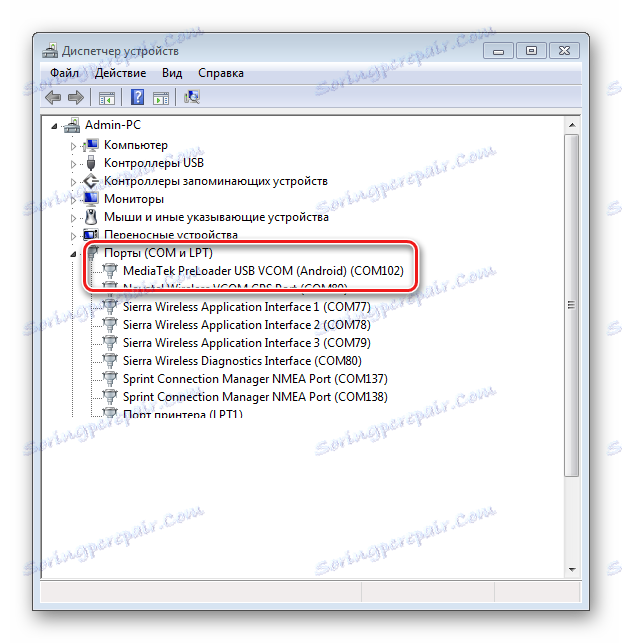
Zálohovanie
Keď je firmvér smartfónov so systémom Android takmer vždy vymazaný z pamäťového zariadenia, čo vedie k strate informácií o používateľovi, potrebujete zálohu, ktorú môžete vytvoriť jednou z metód opísaných v článku:
Lekcia: Ako zálohovať zariadenia Android pred iOS
Osobitná pozornosť pri práci s operačným systémom Lenovo A526 by mala byť venovaná zálohovej procedúre v sekcii "nvram" . Vynechanie tejto časti, vytvorené pred firmvérom a uložené v súbore, ušetrí veľa času a úsilia pri obnovení výkonnosti bezdrôtovej siete, ktorá bola prerušená v prípade neúspešnej inštalácie systému Android alebo v dôsledku iných chýb, ktoré sa vyskytli pri manipulácii systémových oddielov zariadenia.
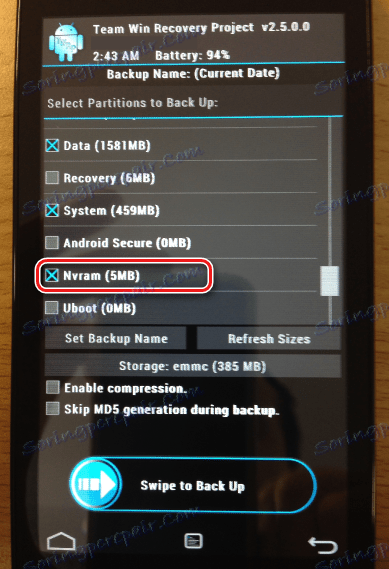
vloženie
Zapisovanie obrázkov do pamäte smartfónov MTK Lenovo a model A526 nie sú výnimkou, zvyčajne nepredstavuje ťažkosti, keď používateľ zvolí verzie použitých programov a verzie použitých súborov. Rovnako ako mnoho iných zariadení, môže byť Lenovo A526 blikať niekoľkými spôsobmi. Zvážte hlavné a najčastejšie používané.
Metóda 1: Factory Recover
Ak je cieľom firmvéru zvyčajná opätovná inštalácia oficiálnej verzie Androidu, vyčistenie smartfónu z rôznych softvérových úlomkov a jeho vrátenie do stavu "mimo rámčeka", prinajmenšom pokiaľ ide o softvér, je pravdepodobné, že najjednoduchšou metódou manipulácie bude používanie prostredia obnovy inštalovaného výrobcom.
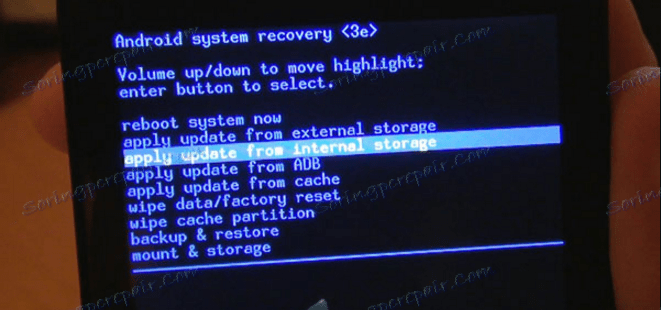
- Ťažkosti s použitím tejto metódy môžu spôsobiť vyhľadanie vhodného balíka so softvérom určeným na inštaláciu prostredníctvom obnovy. Našťastie sme našli a starostlivo rozložili vhodné riešenie v mrakovom sklade. Požadovaný súbor * .zip si môžete stiahnuť pomocou odkazu:
- Po prevzatí balíka zip je potrebné skopírovať ho, a to bez toho, aby ste boli odpojení od koreňa pamäťovej karty nainštalovanej v zariadení.
- Pred ďalšou manipuláciou je potrebné úplne nabiť batériu zariadenia. Tým sa zabránia možným problémom, ak je proces v určitom štádiu zastavený a nie je dostatočný na to, aby ho dokončil.
- Potom sa uskutoční vstup do obnovy. Ak to chcete urobiť, na vypnutom smartfóne sú súčasne upustené dve tlačidlá: "Volume +" a "Power" .
![Lenovo A526 vstup do obnovy.]()
Podržte stlačené tlačidlá, kým sa nezaznie vibrácie a nezobrazí sa bootovacia obrazovka (5-7 sekúnd). Potom sa bude načítať do prostredia obnovy.
- Inštalácia obalov prostredníctvom zhodnocovania sa vykonáva podľa pokynov uvedených v článku:
- Nezabudnite vyčistiť oddiely s údajmi a vyrovnávacou pamäťou .
- A až potom urobíte inštaláciu softvéru výberom položky "aplikovať aktualizáciu zo sdcard" v obnovení .
- Proces prenosu súborov trvá až 10 minút a po jeho dokončení musíte vybrať batériu prístroja, nainštalovať ho späť a spustiť A526 dlhým stlačením tlačidla "Napájanie" .
- Po dlhom počiatočnom sťahovaní (približne 10-15 minút) sa smartphone zobrazí pred používateľom v stave softvéru ako po zakúpení.
Stiahnite si oficiálny firmvér spoločnosti Lenovo A526 na obnovenie
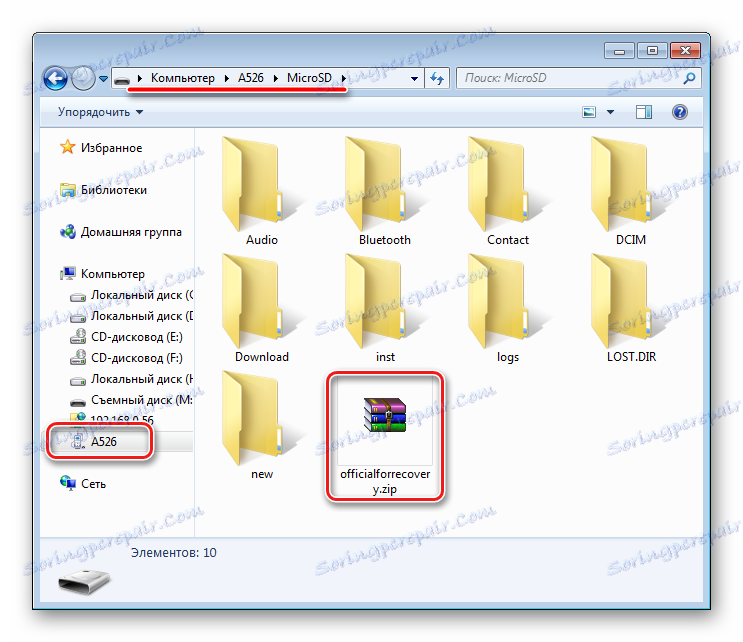

Lekcia: Ako flashovať Android pomocou obnovy
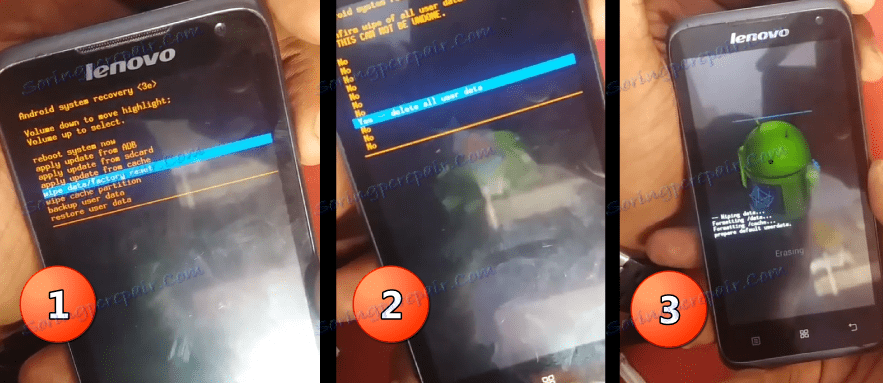
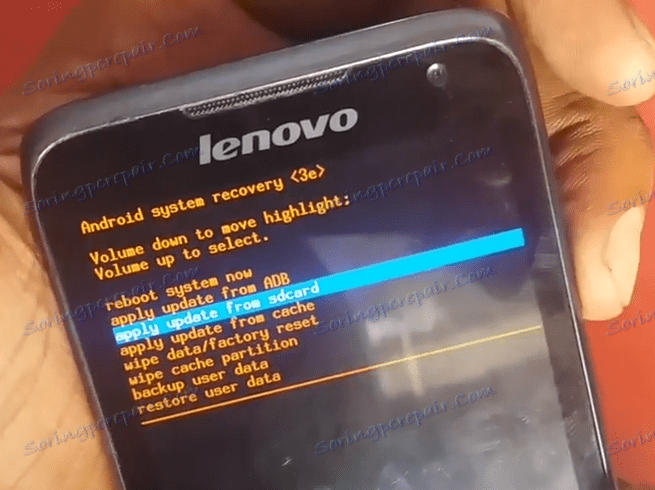
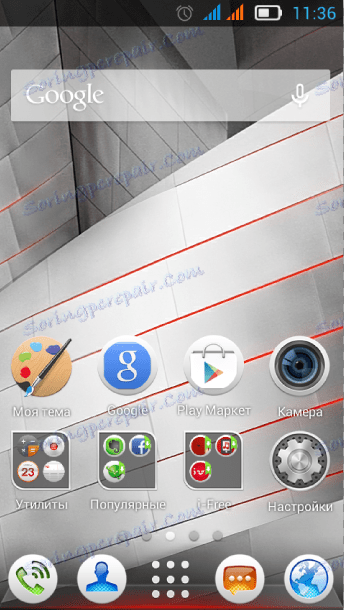
Metóda 2: Nástroj SP Flash
Použitie programu SP Flash Tool pre blikanie príslušného zariadenia je snáď najuniverzálnejšou metódou na obnovu, aktualizáciu a opätovnú inštaláciu softvéru.
Vzhľadom na dlhý čas, ktorý uplynul od ukončenia uvoľnenia smartfónu, výrobca neuvoľňuje žiadne aktualizácie softvéru. V pláne na uverejnenie aktualizácií na oficiálnej webovej stránke výrobcu model A526 chýba.
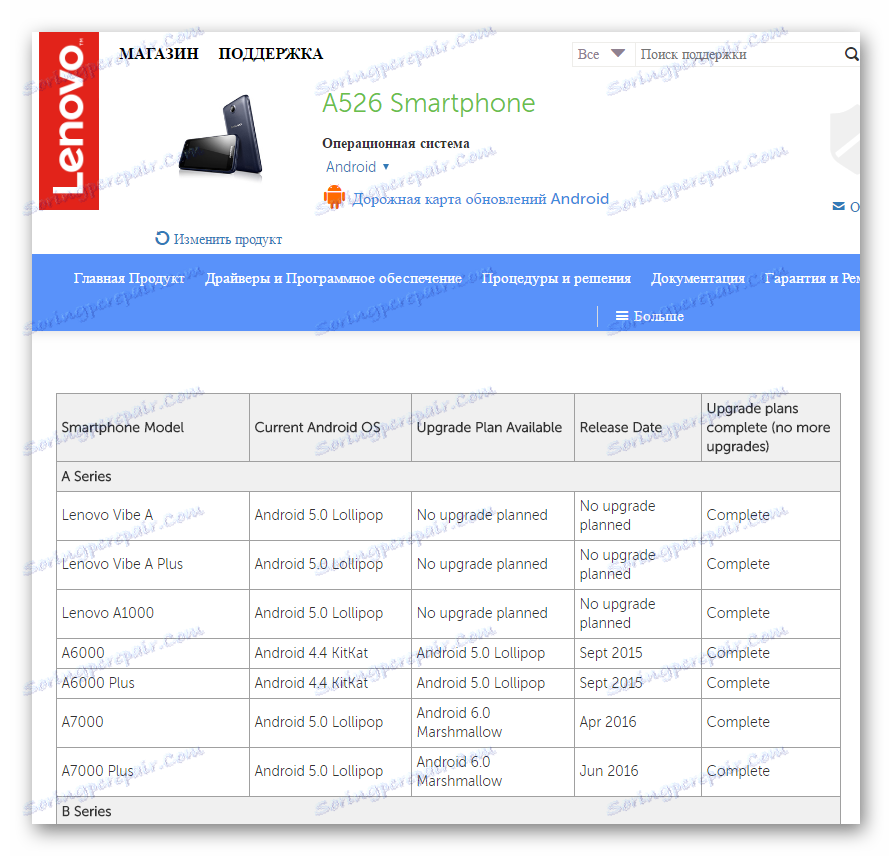
Stojí za zmienku, že na životný cyklus zariadenia na aktualizáciu softvéru bolo vydané málo.
Pomocou nižšie uvedených pokynov je možné zapísať oficiálny firmvér do pamäte zariadenia, ktoré je v takmer ľubovoľnom stave, vrátane nefunkčného, v dôsledku zlyhania Android alebo iných softvérových problémov.

- Prvá vec, ktorou sa postaráme, je sťahovanie a rozbalenie do samostatnej zložky oficiálneho firmvéru najnovšej verzie určenej na nahrávanie v zariadení prostredníctvom programu. Ak to chcete urobiť, môžete použiť odkaz:
- Vzhľadom na to, že smartphone nemá najčerstvejšie hardvérové komponenty, operácie s jeho pamäťou nevyžadujú najnovšiu verziu nástroja. Overené riešenie je v3.1336.0.198 . Stiahnite si archív s programom, ktorý potom musíte rozbaliť do samostatného priečinka, ktorý je k dispozícii na odkaz:
- Po príprave potrebných súborov by ste mali spustiť nástroj SP Flash Tool - stačí dvakrát kliknúť na súbor Flash_tool.exe v adresári obsahujúcom programové súbory.
- Po spustení programu budete musieť pridať špeciálny súbor scatter obsahujúci informácie o častiach pamäte smartfónu a ich adresovaní. Použite tlačidlo "Scatter-loading" . Potom zadáte cestu k súboru MT6582_scatter_W1315V15V111.txt , ktorý sa nachádza v priečinku s rozbaleným firmvérom.
- Po vykonaní vyššie uvedených krokov sú polia obsahujúce názvy úsekov pamäte prístroja a ich adresy vyplnené hodnotami.
- Po skontrolovaní nastavenia začiarkavacích políčok vo všetkých políčkoch vedľa názvov sekcií by ste mali stlačiť tlačidlo "Prevziať" , ktoré prenesie nástroj SP Flash do pohotovostného režimu pripojenia zariadenia.
- Smartphone je pripojený k portu USB s odstránenou batériou.
- Proces zaznamenávania informácií sa spustí automaticky po definovaní zariadenia v systéme. Aby ste to dosiahli, musíte nainštalovať batériu do zariadenia pripojeného k počítaču.
- Počas spustenia programu nemôžete zariadenie odpojiť od počítača a stlačiť ľubovoľné klávesy. Pokrok firmvéru je indikovaný indikátorom plnenia.
- Po dokončení všetkých potrebných postupov program zobrazí okno "Stiahnuť OK" , čím potvrdí úspech operácie.
- V prípade chýb počas prevádzky programu v režime "Prevzatie" odpojte zariadenie od počítača, vyberte batériu a opakujte vyššie uvedené kroky od šiestej, ale namiesto tlačidla "Stiahnuť" v tomto kroku kliknite na tlačidlo "Firmware-> Upgrade" .
- Po úspešnom zaznamenaní softvéru do zariadenia musíte zavrieť potvrdzovacie okno v nástroji SP Flash, odpojiť telefón od počítača a spustiť ho stlačením tlačidla "Napájanie" . Spustite po preinštalovaní softvéru trvá dlho, neprerušte ho.
Stiahnite si oficiálny nástroj SP Flash pre produkt Lenovo A526
Stiahnite si SP Flash Tool pre firmvér Lenovo A526
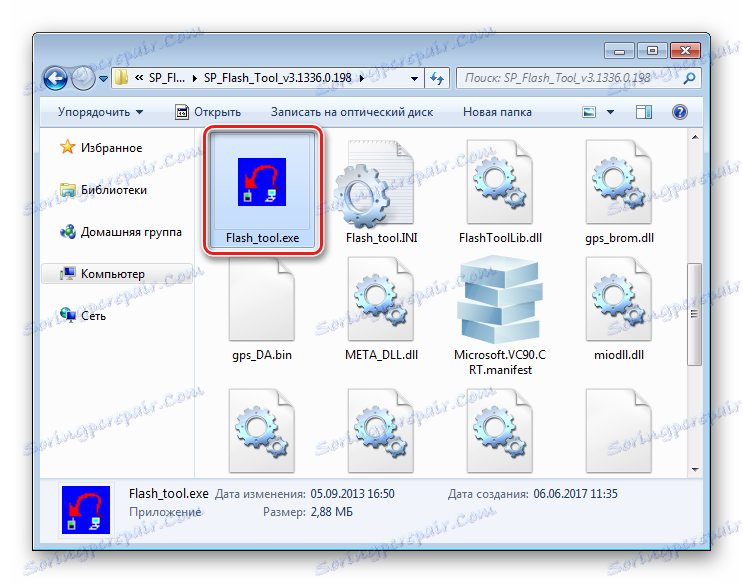
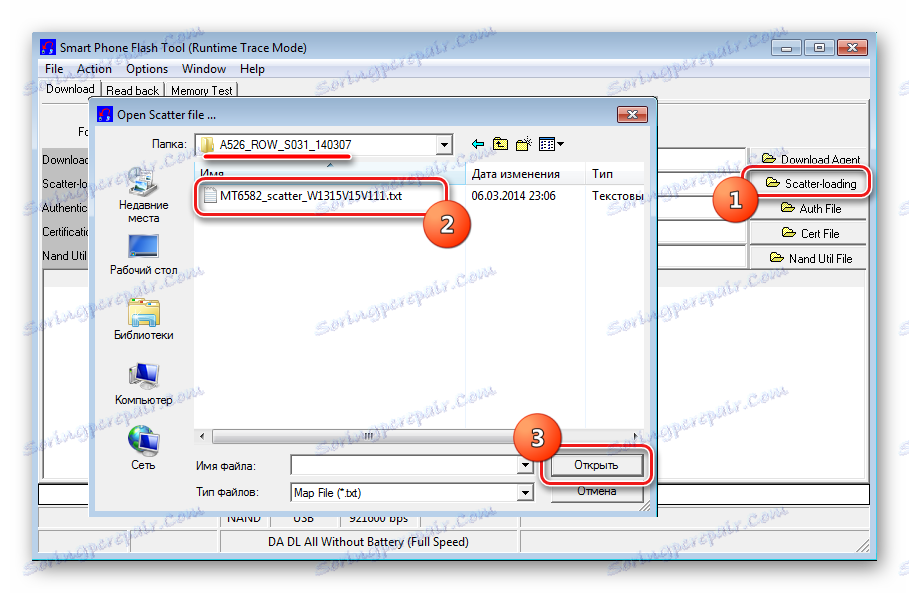
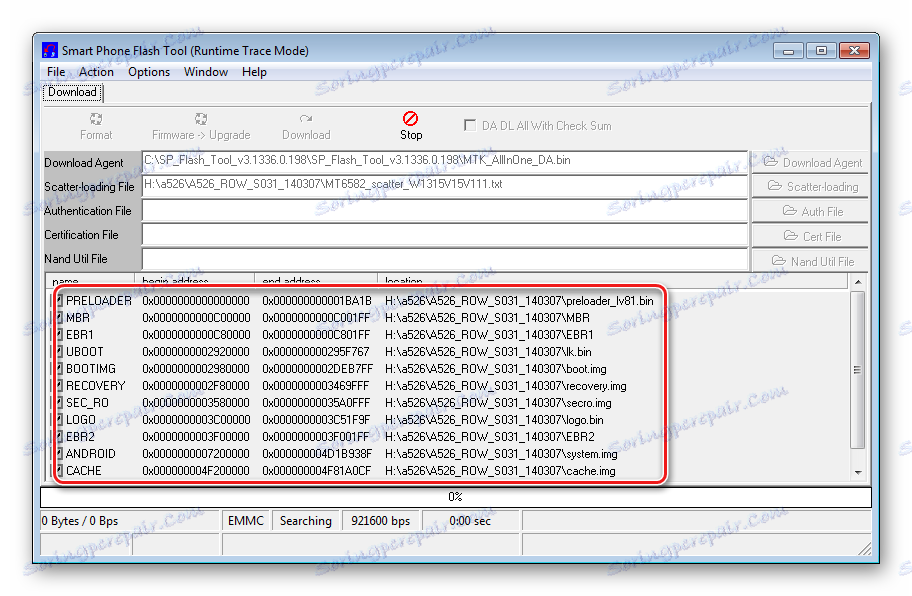
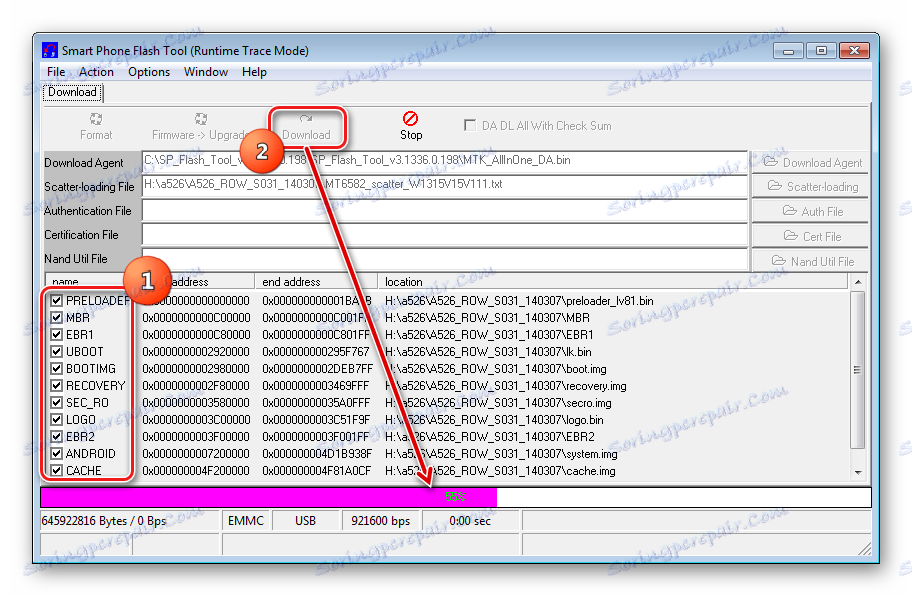

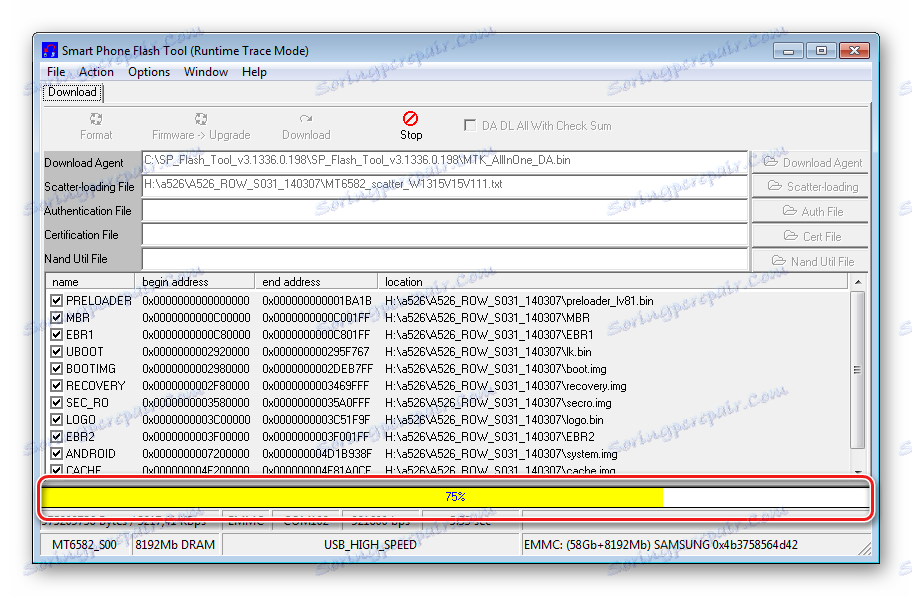
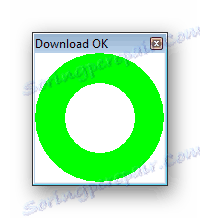
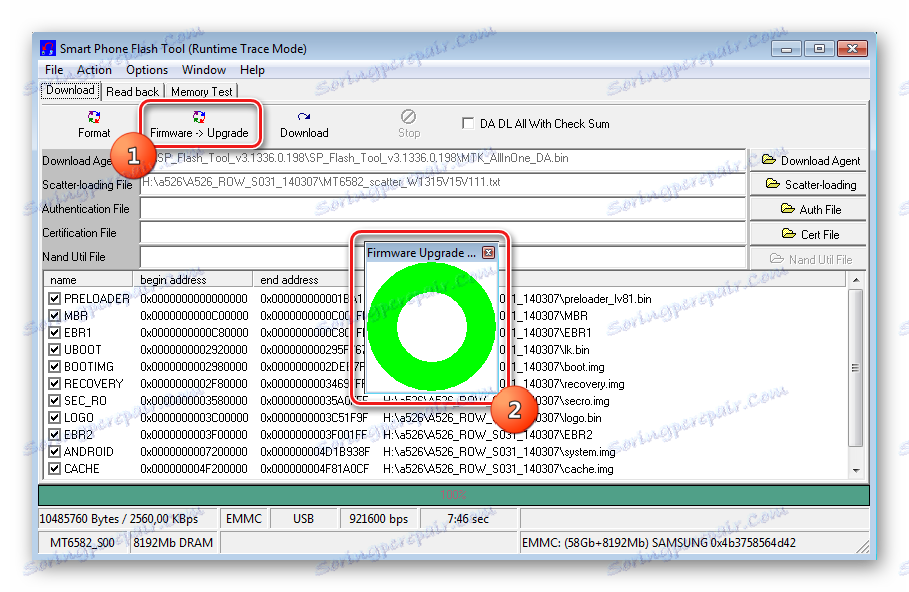
Metóda 3: Neformálny firmvér
Pre tých majiteľov zariadení Lenovo A526, ktorí nechcú pracovať so zastaraným systémom Android 4.2.2, konkrétne táto verzia operačného systému, dostane všetko, kto nainštaloval najnovší oficiálny firmware na smartphone, dobrým riešením môže byť inštalácia vlastného firmvéru.
Okrem inovácie systému na hodnotu 4.4 môžete takýmto spôsobom rozšíriť funkčnosť zariadenia. Veľké množstvo neoficiálnych riešení pre zariadenie Lenovo A526 je k dispozícii v širokej oblasti globálnej siete, ale väčšina z nich má bohužiaľ značné nedostatky, čo neumožňuje nepretržité používanie takýchto vlastných nástrojov.
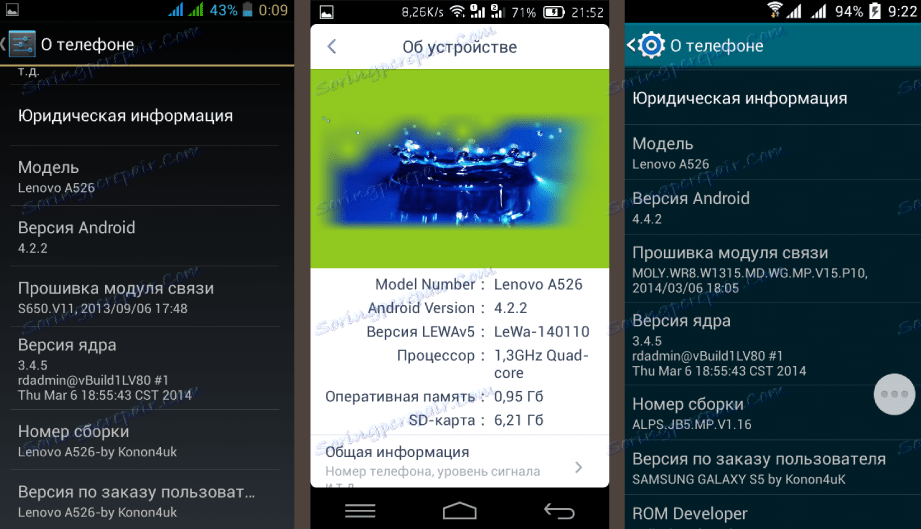
Zo skúseností používateľov najzaujímavejšie z hľadiska stability a funkčnosti pre spoločnosť Lenovo A526 sú neoficiálne riešenia MIUI v5, rovnako ako CyanogenMod 13.
Neexistujú žiadne oficiálne verzie vývojových tímov, ale starostlivo vytvorené a prenesené na dobrú úroveň stability, portovaný firmware môže byť odporúčaný pre použitie. Jeden z zostáv si môžete stiahnuť z odkazu:
Stiahnite si vlastný firmvér pre zariadenie Lenovo A526
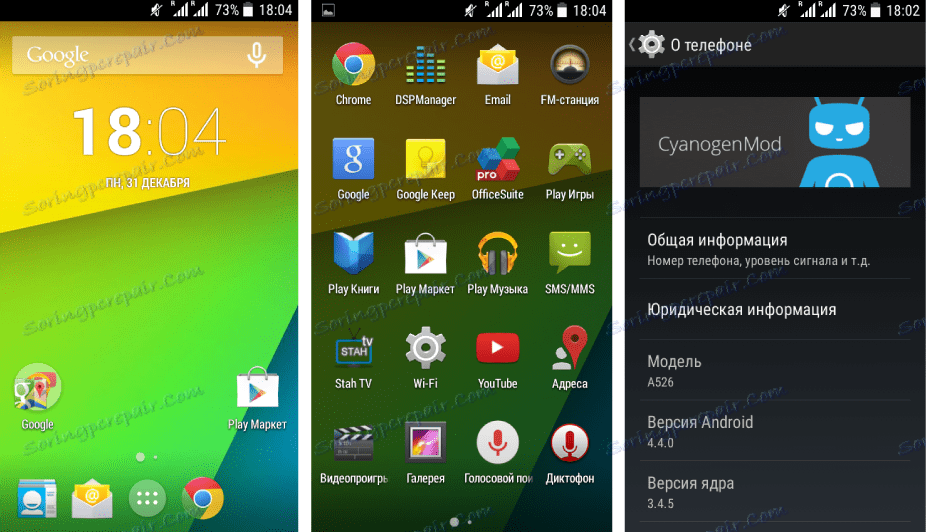
- Prvá vec, ktorú musíte urobiť, aby ste úspešne nainštalovali upravený softvér do príslušného zariadenia, je načítať balík zip s vlastným, umiestniť ho do koreňového adresára na pamäťovú kartu a nainštalovať microSD do zariadenia.
- Na inštaláciu neoficiálnych riešení sa použije modifikované zotavenie TWRP. Ak ho chcete nainštalovať, môžete použiť nástroj SP Flash Tool. Postup opakuje kroky 1 až 5 metódy inštalácie softvéru v programe A526 prostredníctvom programu popísaného vyššie. Požadovaný súbor scatter sa nachádza v adresári s obrázkom obnovy. Archív s potrebnými súbormi si môžete stiahnuť z odkazu:
- Po načítaní súboru rozptylu do programu musíte začiarknuť políčko v začiarkavacom políčku oproti položke "Obnova" .
- A potom zadajte cestu k obrázku TWRP.img dvojitým kliknutím na názov "Obnovenie" v poli sekcie a výberom príslušného súboru v okne Prieskumníka, ktoré sa otvorí.
- Ďalším krokom je kliknutie na tlačidlo "Prevziať" a potom pripojenie smartfónu bez batérie k portu USB počítača.
Nahrávanie upraveného prostredia sa spustí automaticky a končí oknom "Prevziať OK" .
- Po inštalácii TWRP by sa prvé spustenie produktu Lenovo A526 malo uskutočniť špeciálne v rámci vlastnej obnovy. Ak je zariadenie nainštalované do systému Android, postup pre prostredie firmvéru sa bude musieť opakovať znova. Ak chcete spustiť modifikované obnovenie, rovnaká kombinácia hardvérových tlačidiel sa používa ako pre vstup do prostredia obnovenia továren.
- Po dokončení predchádzajúcich krokov môžete pokračovať v inštalácii vlastného softvéru z obnovy.
Firmware balíkov zip cez TWRP je popísaný v článku:
- Ak chcete na Lenovo A526 nainštalovať neoficiálny firmvér, musíte skôr, ako píšete balík Zip, postupovať podľa pokynov v krokoch bez toho, aby ste museli zabudnúť na vykonanie "vymazania údajov" .
- A pred spustením firmvéru uvoľnite začiarkovacie políčko "Overenie podpisu súboru Zip" z kríža.
- Po nainštalovaní vlastného zariadenia sa zariadenie reštartuje. Rovnako ako vo všetkých takých prípadoch, mali by ste počkať asi 10 minút pred stiahnutím aktualizovaného upraveného systému Android.
Stiahnite si TWRP pre inštaláciu pomocou SP Flash Tool na smartphone Lenovo A526
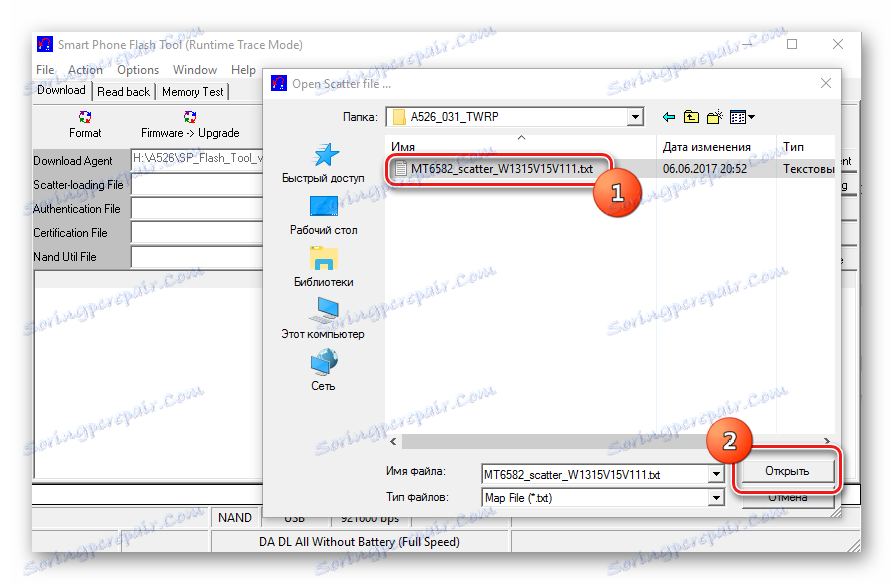
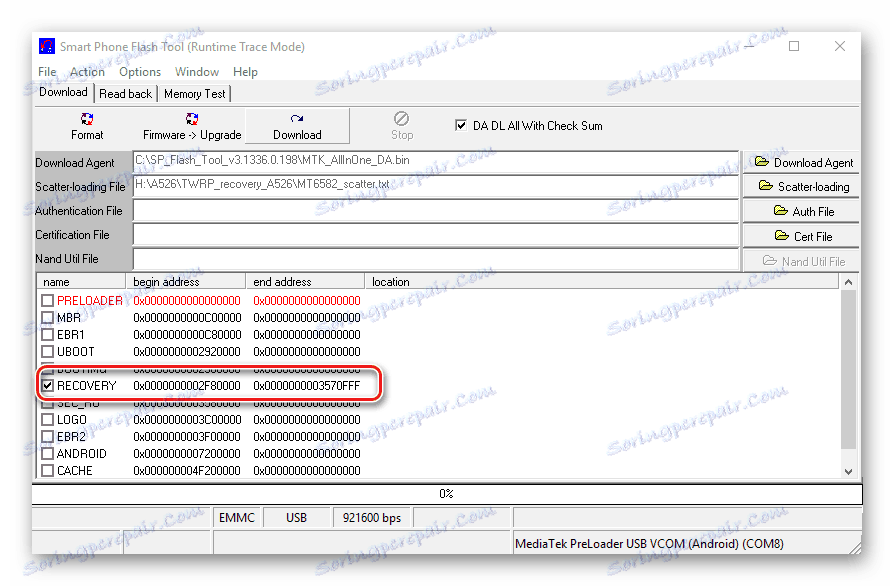
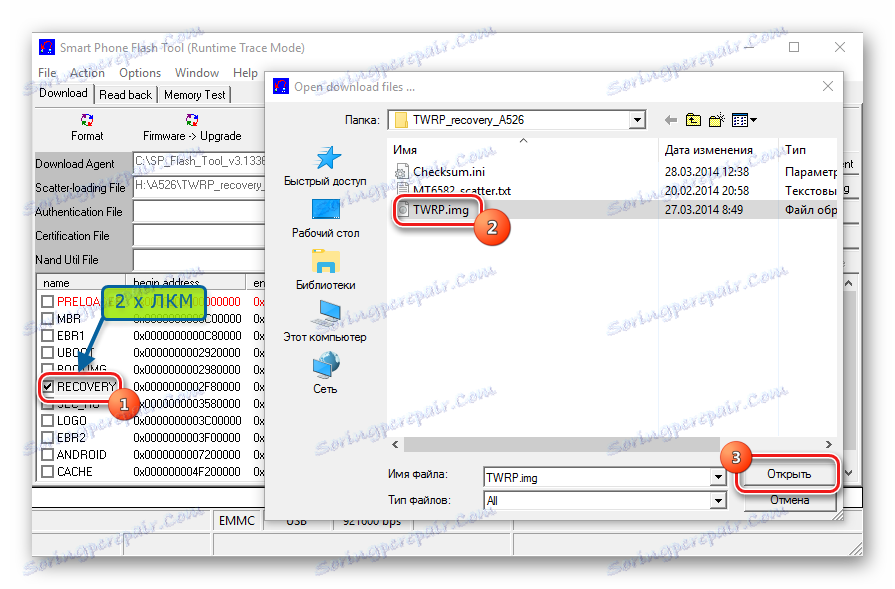
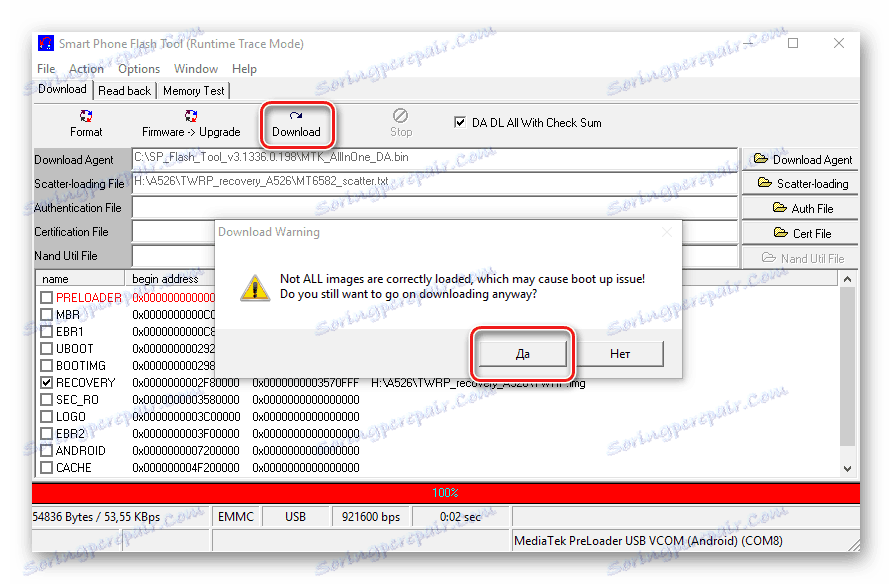
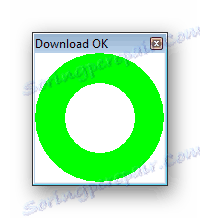
Lekcia: Ako flashovať zariadenie Android cez TWRP
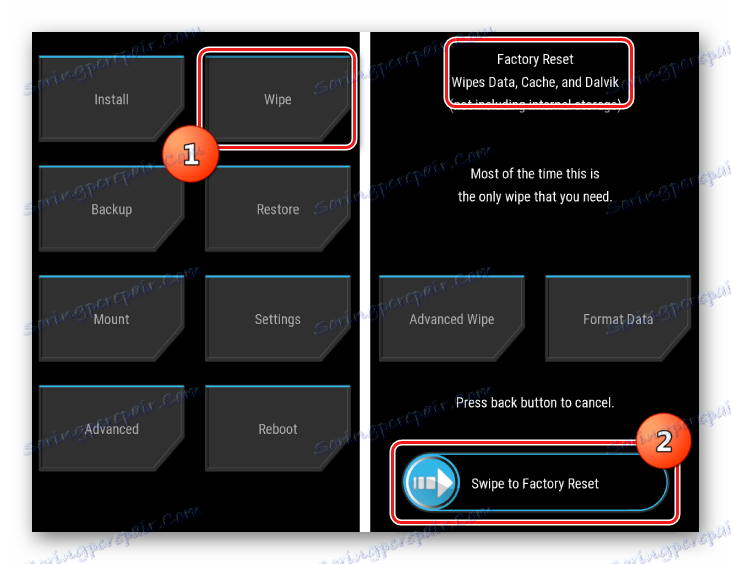
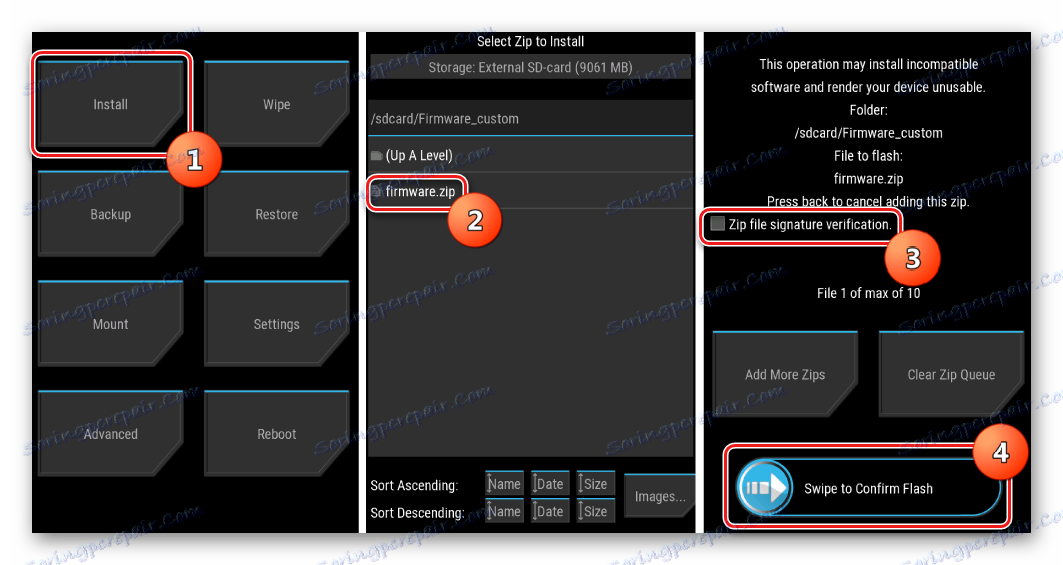

Tak, pochopiť postup pre inštaláciu systémového softvéru v Lenovo A526 nie je tak ťažké, ako by sa mohlo zdať na prvý pohľad. Bez ohľadu na účel firmvéru, mali by ste starostlivo dodržiavať pokyny. V prípade zlyhania alebo akýchkoľvek problémov, nepanikujte. Ak chcete obnoviť smartphone v kritickej situácii, použite metódu č. 2 tohto článku.
